সুচিপত্র
একটি বড় এক্সেল ওয়ার্কশীটের সাথে কাজ করার সময়, আপনাকে বিভিন্ন সংখ্যক সারি ফ্রিজ করতে হতে পারে। এটি আপনাকে হিমায়িত সারিগুলিকে সর্বদা দৃশ্যমান রেখে আপনার সম্পূর্ণ ওয়ার্কশীটে নেভিগেট করার অনুমতি দেবে। এই নিবন্ধে, আমি আপনাকে এক্সেলের শীর্ষ 3টি সারি ফ্রিজ করার 3টি সহজ উপায় দেখাব৷
ধরুন, আপনার কাছে গ্রাহকদের তথ্য সম্পর্কিত নিম্নলিখিত ডেটাসেট রয়েছে, যেখানে আপনি 3টি শীর্ষ সারি ফ্রিজ করতে চান৷
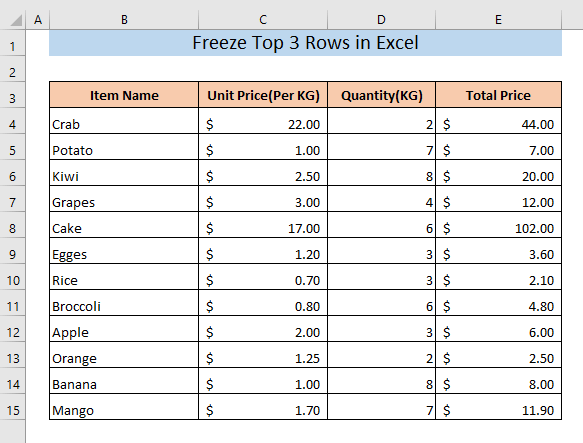
প্র্যাকটিস ওয়ার্কবুক ডাউনলোড করুন
টপ 3 ফ্রিজ করুন এক্সেলের সারি1. প্যানগুলির সাথে শীর্ষ 3টি সারি ফ্রিজ করুন
আপনি প্যানগুলির সাথে শীর্ষ 3টি সারি ফ্রিজ করতে পারেন৷ প্রথমে,
➤ ৪র্থ সারি নির্বাচন করুন।
এখানে, আপনি ৪র্থ সারি নির্বাচন করছেন কারণ আপনি উপরের ৩টি সারি ফ্রিজ করতে চান। এই নির্বাচনটি সারি জমা দেওয়ার জন্য একটি রেফারেন্স হিসাবে কাজ করবে এবং এক্সেল নির্বাচিত সারির শীর্ষে থাকা সমস্ত সারিগুলিকে নিথর করে দেবে।
এর পরে,
➤ ভিউ-এ যান ট্যাব এবং উইন্ডো রিবন থেকে ফ্রিজ প্যানেস এ ক্লিক করুন।
ফলে, ফ্রিজ প্যানেস মেনু প্রদর্শিত হবে।
ফ্রিজ প্যানেস মেনুতে তিনটি বিকল্প রয়েছে। সেগুলি হল- ফ্রিজ প্যানস, ফ্রিজ টপ রো, এবং ফ্রিজ প্রথম কলাম । ফ্রীজ প্রথম কলাম বিকল্পটি হিমায়িত কলামগুলির জন্য৷
চলুন উপরের ৩টি সারি ফ্রিজ করার জন্য শীর্ষ সারি ফ্রিজ করুন বিকল্পটি চেষ্টা করুন৷ এটি করতে,
➤ শীর্ষ সারি ফ্রিজ করুন এ ক্লিক করুন।

এখন, আপনি যদি নীচে স্ক্রোল করেন,আপনি দেখতে পাবেন শুধুমাত্র উপরের সারি (1ম সারি) হিমায়িত। তার মানে আপনি ফ্রিজ টপ রো বিকল্পের সাথে শীর্ষ 3টি সারি ফ্রিজ করতে পারবেন না।

এখন, আসুন ফ্রিজ প্যানেস বিকল্পটি ব্যবহার করে দেখুন। . ৪র্থ সারি নির্বাচন করার পর, ভিউ ট্যাবের ফ্রিজ প্যানেস ড্রপডাউন মেনু থেকে ফ্রিজ প্যানেস বিকল্পে ক্লিক করুন।
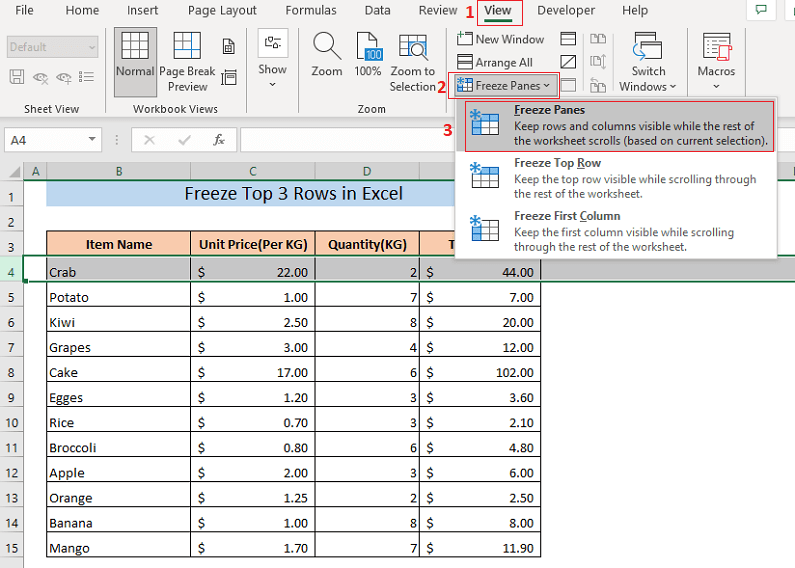
এটি আপনার ওয়ার্কশীটের উপরের ৩টি সারিকে ফ্রিজ করবে। সুতরাং, যদি আপনি নীচে স্ক্রোল করেন, আপনি উপরের 3টি সারিগুলি সর্বদা দৃশ্যমান পাবেন৷

এখানে, প্রথম 3 সারিতে, আমার কাছে নিবন্ধের শিরোনাম এবং কলাম শিরোনাম রয়েছে, এইগুলি স্ক্রোলিং টাস্ক জুড়ে দৃশ্যমান হবে।
আরো পড়ুন: এক্সেলের শীর্ষ সারি কীভাবে ফ্রিজ করবেন (৪টি সহজ পদ্ধতি)
2. স্প্লিট উইন্ডো দ্বারা শীর্ষ 3 সারি ফ্রিজ করুন
একই কাজ সম্পাদন করার জন্য এক্সেল বিভিন্ন বৈশিষ্ট্য অফার করে। হিমাঙ্কও এর ব্যতিক্রম নয়। এছাড়াও আপনি আপনার ডেটাশীটের ৩টি শীর্ষ সারি ফ্রিজ করতে বিভক্ত প্যানেস ব্যবহার করতে পারেন।
প্রথম,
➤ ৪র্থ সারিটি নির্বাচন করুন।
এখানে, আপনি ৪র্থ সারি নির্বাচন করছেন কারণ আপনি উপরের ৩টি সারি ফ্রিজ করতে চান। এই নির্বাচনটি সারি জমা দেওয়ার জন্য একটি রেফারেন্স হিসাবে কাজ করবে এবং এক্সেল নির্বাচিত সারির শীর্ষে থাকা সমস্ত সারিগুলিকে নিথর করে দেবে।
এর পরে,
➤ ভিউ-এ যান ট্যাব করুন এবং বিভক্ত আইকনে ক্লিক করুন।

এটি আপনার ওয়ার্কশীটের উপরের ৩টি সারি ফ্রিজ করবে। সুতরাং, আপনি যদি নীচে স্ক্রোল করেন, আপনি সর্বদা উপরের 3টি সারি পাবেনদৃশ্যমান৷

আরো পড়ুন: কিভাবে Excel এ শীর্ষ দুটি সারি ফ্রিজ করবেন (4 উপায়)
একই রকম রিডিং
- 18> 8>
- এক্সেলে একাধিক প্যান কীভাবে ফ্রিজ করবেন (4 মানদণ্ড)
- এক্সেলে প্রথম 3টি কলাম কীভাবে ফ্রিজ করবেন (4টি দ্রুত উপায়)
3. ম্যাজিক ফ্রিজ বোতাম
যদি আপনার প্রায়শই সারি এবং কলাম ফ্রিজ করতে হয়, আপনি একটি ম্যাজিক ফ্রিজ বোতাম সক্ষম করতে পারেন। এই বোতামটি দিয়ে, আপনি খুব সহজেই উপরের 3টি সারি ফ্রিজ করতে পারেন। প্রথমে দেখা যাক কিভাবে এই ম্যাজিক ফ্রিজ বোতামটি তৈরি করা যায়।
➤ এক্সেল ফাইলের উপরের বার থেকে ড্রপ-ডাউন আইকনে ক্লিক করুন।
এটি একটি ড্রপ-ডাউন মেনু খুলবে।
➤ এই মেনু থেকে আরো কমান্ড নির্বাচন করুন।
21>
ফলে, দ্রুত অ্যাক্সেস টুলবার ট্যাব এক্সেল বিকল্পগুলির উইন্ডোটি প্রদর্শিত হবে৷
➤ নির্বাচন করুন রিবনে নয় চয়ন করুন বক্স থেকে কমান্ড চয়ন করুন৷
এর পরে,
➤ ফ্রিজ প্যানেস নির্বাচন করুন এবং যোগ করুন এ ক্লিক করুন।
এটি ফ্রিজ প্যানেস যোগ করবে ডান বাক্সে বিকল্প।
অবশেষে,
➤ ঠিক আছে এ ক্লিক করুন।
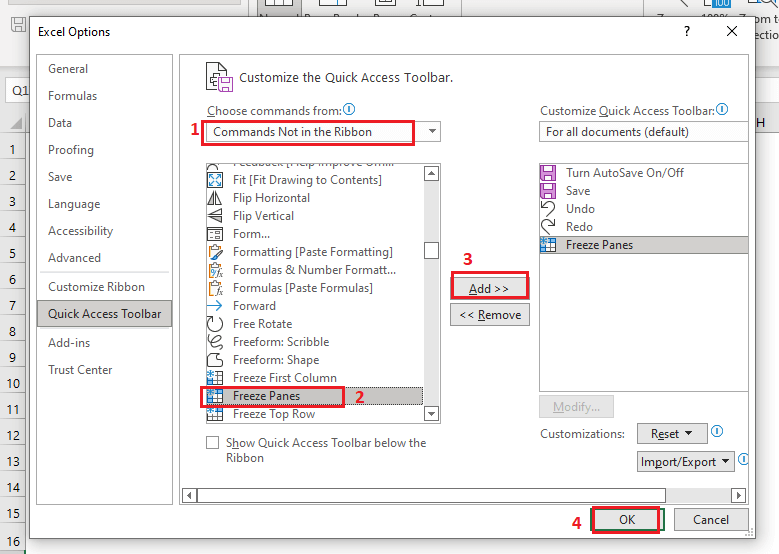
ফলে, আপনি আপনার Excel ফাইলের উপরের বারে একটি ফ্রিজ প্যানেস আইকন দেখতে পাবেন।

এখন,
➤ ৪র্থ সারিটি নির্বাচন করুন এবং ফ্রিজ প্যানেস আইকনে ক্লিক করুন।
24>
এটি শীর্ষ 3টি হিমায়িত করবেআপনার ওয়ার্কশীটের সারি। সুতরাং, আপনি যদি নীচে স্ক্রোল করেন, আপনি সর্বদা উপরের 3টি সারি দেখতে পাবেন৷

আরো পড়ুন: কাস্টম ফ্রিজ প্যানেস কীভাবে প্রয়োগ করবেন এক্সেলে (৩টি সহজ উপায়)
জিনিসগুলি মনে রাখবেন
🔻 ফ্রিজ এবং স্প্লিট প্যান একই সময়ে ব্যবহার করা যাবে না। দুটি বিকল্পের মধ্যে শুধুমাত্র একটি উপলব্ধ৷
🔻 শুধুমাত্র আপনার নির্বাচিত সারির শীর্ষে থাকা সারিগুলি হিমায়িত করা হবে৷ সুতরাং, উপরের ৩টি সারি ফ্রিজ করার জন্য আপনাকে ৪র্থ সারি নির্বাচন করতে হবে।
উপসংহার
এটুকুই নিবন্ধটির জন্য। আমি আপনাকে উপরের 3টি সারি ফ্রিজ করার জন্য 3টি উপযুক্ত পদ্ধতি দেখিয়েছি। আশা করি এখন আপনি জানেন কিভাবে Excel এ শীর্ষ 3 টি সারি ফ্রিজ করতে হয়। আপনি যদি সেগুলিকে আনফ্রিজ করতে চান তবে আপনি এখানে থেকে উপায়গুলি খুঁজে পেতে পারেন। আপনার যদি কোন ধরনের বিভ্রান্তি থাকে, অনুগ্রহ করে একটি মন্তব্য করুন।

